Причины и возможные решения
Несовместимость файлов или программного обеспечения
Одной из основных причин ошибки «internal provider error» может быть несовместимость файлов или неправильная установка программного обеспечения. Для решения этой проблемы рекомендуется:
- Установить последнюю версию игры и обновить все необходимые компоненты, такие как DirectX и .NET Framework.
- Проверить целостность файлов игры через Steam. Для этого нужно перейти в библиотеку игр, нажать правой кнопкой мыши на Counter-Strike: Global Offensive, выбрать «Свойства», затем перейти на вкладку «Локальные файлы» и нажать «Проверить целостность файлов…»
- Удалить и повторно установить игру. Это может помочь восстановить поврежденные файлы и исправить любые проблемы, вызванные несовместимостью.
Проблемы с сетевым подключением
Другой причиной ошибки «internal provider error» может быть проблема с сетевым подключением. Для решения этой проблемы рекомендуется:
- Проверить соединение с Интернетом и убедиться, что оно стабильное.
- Перезагрузить роутер и модем.
- Временно отключить брандмауэр или антивирусное программное обеспечение. Иногда эти программы могут блокировать доступ игры к сети.
- Использовать проводное подключение вместо беспроводного, чтобы устранить возможные проблемы с сигналом.
Ошибка в файле конфигурации
Иногда ошибка «internal provider error» может быть вызвана проблемой в файле конфигурации. Для решения этой проблемы рекомендуется:
- Удалить файл config.cfg из папки с игрой. При следующем запуске игры этот файл будет пересоздан с настройками по умолчанию.
- Проверить файл config.cfg на наличие ошибок или повреждений.
- Вручную отредактировать файл config.cfg, удалив некорректные настройки или добавив недостающие.
Если перечисленные решения не помогли исправить ошибку «internal provider error», рекомендуется обратиться за помощью к команде поддержки игры или форуму сообщества, где опытные игроки и разработчики могут предложить индивидуальные рекомендации и решения.
Как решить проблему «Sorry, an internal error occurred»
Когда вы сталкиваетесь с сообщением «Sorry, an internal error occurred» (извините, произошла внутренняя ошибка), это означает, что произошла проблема на сервере во время обработки вашего запроса. Это может быть вызвано различными факторами, такими как неправильная конфигурация сервера, проблемы с базой данных или ошибки в коде приложения.
Чтобы решить эту проблему, вам могут потребоваться следующие шаги:
1. Обновите страницу
Первым делом попробуйте обновить страницу, нажав клавишу F5 или используя кнопку обновления в вашем браузере. Иногда проблема может быть временной и может быть устранена простым обновлением страницы.
2. Проверьте подключение к Интернету
Убедитесь, что у вас стабильное подключение к Интернету. Если ваше подключение нестабильно, это может привести к ошибкам на сервере. Попробуйте перезагрузить свой маршрутизатор или переподключиться к сети Wi-Fi, чтобы обновить соединение.
3. Очистите кэш и файлы cookie
Попробуйте очистить кэш и файлы cookie в вашем браузере. Кэш и файлы cookie могут иногда вызывать конфликты и проблемы с загрузкой страницы. После очистки кэша и файлов cookie попробуйте снова загрузить страницу.
4. Попробуйте другой браузер
Если проблема все еще остается, попробуйте открыть страницу в другом браузере. Иногда браузер может вызывать конфликты с определенными сайтами или приложениями, и использование другого браузера может помочь устранить проблему.
5. Свяжитесь с администратором сайта
Если все вышеперечисленные шаги не помогли решить проблему, свяжитесь с администратором сайта или разработчиком приложения. Они могут помочь вам более подробно разобраться с проблемой и предложить дополнительные решения или обновления, которые помогут устранить внутреннюю ошибку.
Все приведенные выше шаги являются базовыми рекомендациями для решения проблемы «Sorry, an internal error occurred». Однако, причины и решения могут быть разными в зависимости от конкретной ситуации. Поэтому, если эти шаги не помогли, возможно, вам потребуется более глубокое исследование проблемы со стороны специалистов.
Способ 1 — Ошибка 500 в WordPress из-за плагинов или тем
В большинстве случаев, ошибка 500 Internal Server Error возникает из-за установки или обновления плагинов или тем. Если вы уже знаете какой из плагинов мог вызвать данную проблему, вы уже на пол пути к её решению.
Способ 1.1 — Ошибка 500 в WordPress из-за обновления или установки плагина
Если страница перестала работать после установки или обновления плагина, вы можете починить её, просто отключив или удалив плагин. В зависимости от ситуации, существует два пути для достижения цели.
Отключение плагинов через панель управления WordPress
Если вы можете войти в вашу панель управления WordPress, следуйте данным этапам:
- Войдите в вашу панель управления WordPress.
- Нажмите на Плагины → Установленные в левом меню навигации.
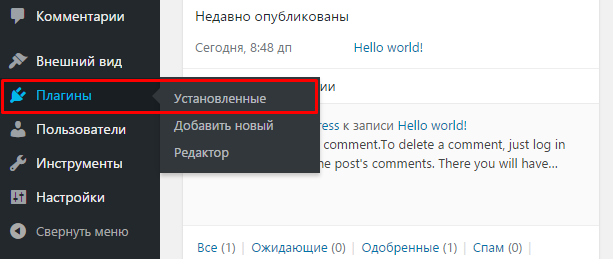
- Отключите проблемный плагин.
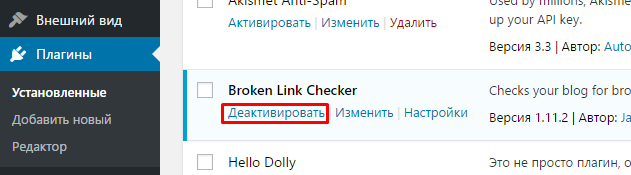
- Обновите сайт в браузере, чтобы проверить решена ли проблема.
- Если нет, отключите другой плагин и повторяйте данный процесс, пока все плагины не будут отключены (или сайт не заработает).
- Как только вы найдёте плагин, ответственный за появление ошибки, попробуйте переустановить его заново. Вы также можете поискать другие плагины на его замену или связаться с разработчиками плагина для уточнения информации о его работе на вашем WordPress.
Отключение плагинов WordPress через Файловый Менеджер или FTP
Существуют ситуации, когда ошибка не позволяет получить доступ к панели управления WordPress. В этом случае, вам придётся отключить или удалить плагин с помощью Файлового Менеджера в панели управления вашим хостингом или FTP-клиентом вроде FileZilla.
- Пройдите в корневой каталог вашего WordPress и войдите в папку wp-content/plugins.
- Найдите проблемный плагин и переименуйте его для отключения. К примеру, вы можете добавить .отключён в конец файла, чтобы не забыть об этом плагине. Если вы хотите удалить его полностью, просто удалите папку с плагином.
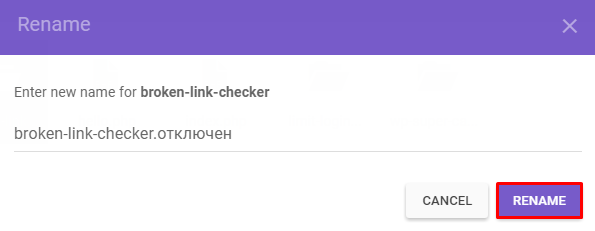
- После этого, обновите ваш сайт. В случае, если проблема остаётся, произведите данные действия для оставшихся плагинов до их полного отключения (или пока ваш сайт не заработает).
- Как только вы найдёте сломанный плагин, вы можете попытаться переустановить его, найти замену или связаться с разработчиками плагина для получения консультации.
Способ 1.2 — Ошибка 500 в WordPress из-за установки или обновления темы
Если ваш сайт перестал работать после установки или обновления темы, вы можете решить проблему изменив тему вашего сайта. Для этого существует два пути:
Изменение темы с помощью панели управления WordPress
Если вы можете получить доступ к вашей панели управления, вот что вы должны предпринять:
- Перейдите в раздел Внешний вид → Темы.
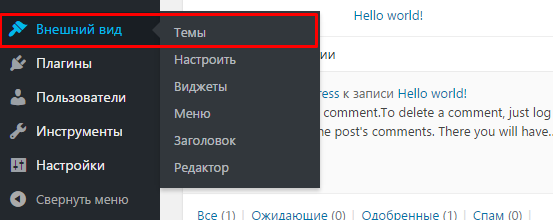
- Выберите любую другую тему и нажмите кнопку Активировать.
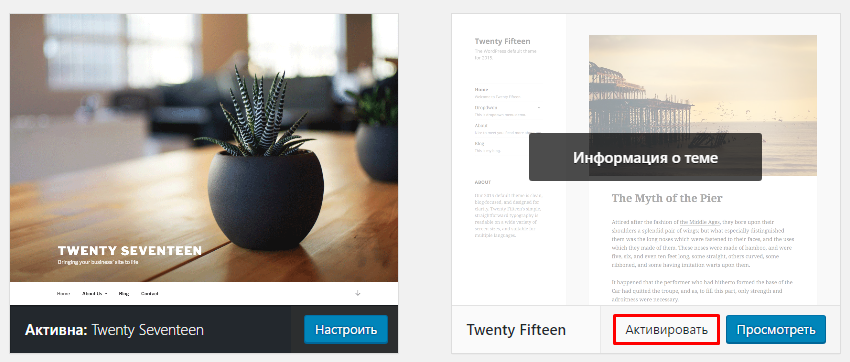
- Как только вы закончите изменение темы, вы увидите подтверждающее сообщение со ссылкой на ваш сайт.

Изменение темы с помощью phpMyAdmin
Другой способ для изменения темы, это редактирование значений вашей базы данных MySQL через phpMyadmin, в панели управления вашим хостингом. Этот способ может быть полезен, если ваша панель управления WordPress не работает. Вот, что вы должны сделать:
- Найдите таблицу wp_options и откройте её.
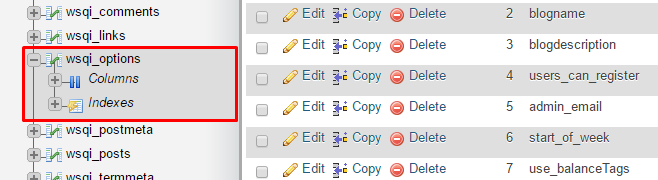
ЗАМЕТКА! В зависимости от значений таблицы, выбранных вами в процессе установки, префикс таблиц не всегда будет wp_.
- Перейдите на Страницу 2.

- Найдите раздел template и stylesheet

- Узнайте название темы на которую вы хотите её поменять. Для этого перейдите в каталог wp-content/themes с помощью Файлового Менеджера.
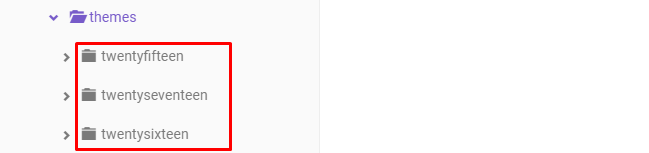
- Скопируйте название темы, которую вы хотели бы использовать. Далее, измените значения template и stylesheet в базе данных на название вашей новой темы. В данном примере, мы изменим тему twentyfifteen на twentysixteen

Теперь вы снова можете перезагрузить ваш сайт в браузере, и он загрузится с новой темой. Если ошибка 500 была связана с вашей старой темой, то это должно решить проблему. Вы можете попытаться переустановить вашу старую тему или связаться с разработчиком для получения информации о правильной установке темы для вашего WordPress.
Способ 5 — Включение отображений ошибок
Поиск причины возникновения ошибки WordPress 500 Internal Server Error — это самая сложная часть в процессе её исправления. Если ни один из предыдущих способов вам не помог, значит вам необходимо начать поиски поглубже — проверив ваши ошибки. Существует несколько способов для этого:
Включение отображение ошибок
Включив отображение ошибок, вы сможете найти определённый код вашего сайта, который её вызывает. Это можно сделать в том же разделе, где мы меняли версию PHP. Дополнительно → Выбор PHP версии. Установите значение Отображать Ошибки на Включена и нажмите кнопку Сохранить.
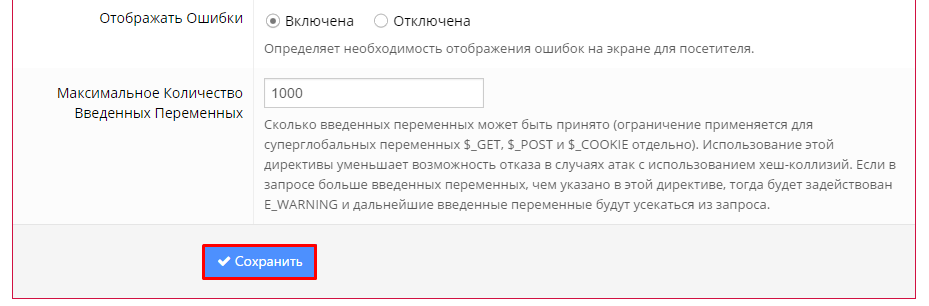
Теперь, вы должны перезагрузить ваш сайт. Все ошибки кода будет отображены на экране, как на картинке ниже:
![]()
Как только вы найдёте ошибку, откройте указанный в ней файл и посмотрите нужную строку. Вы можете использовать , Stackoverflow, WordPress Форум, или связаться с вашим разработчиком для получения информации о решении данной проблемы.
Восстановление работоспособности сервиса
В случае возникновения ошибки «internal provider error» при использовании сервиса, можно предпринять следующие шаги для восстановления его работоспособности:
- Проверить подключение к интернету: Убедитесь, что ваше устройство имеет доступ к сети Интернет. Попробуйте открыть другие веб-сайты или использовать другие приложения, чтобы убедиться, что проблема не связана с вашим интернет-соединением.
- Обновить сервис: Удостоверьтесь, что у вас установлена последняя версия сервиса. В случае, если доступно обновление, выполните его установку и перезапустите сервис.
- Очистить кеш и файлы: Накопление временных файлов и кеша может вызвать ошибки в работе сервиса. Попробуйте очистить кеш и временные файлы вашего устройства, чтобы избавиться от возможных проблем.
- Перезапустить устройство: В случае, если вы не можете устранить ошибку другими способами, попробуйте перезапустить ваше устройство. Это может помочь восстановить нормальную работу сервиса.
- Обратиться в службу поддержки: Если все вышеперечисленные способы не помогли в восстановлении работоспособности сервиса, обратитесь в службу поддержки. Опишите проблему подробно, укажите на то, что ошибка «internal provider error» возникает, и запросите помощь в ее устранении.
В большинстве случаев один из перечисленных способов помогает восстановить работоспособность сервиса, однако в некоторых ситуациях может потребоваться более глубокий анализ проблемы со стороны разработчиков сервиса.
Помощь от поддержки провайдера
Если у вас возникла ошибка internal provider error и вы не смогли ее решить самостоятельно, то стоит обратиться к поддержке вашего провайдера интернет-услуг. Они могут помочь вам найти причину ошибки и предложить способы ее устранения.
В процессе обращения в поддержку провайдера, будьте готовы предоставить следующую информацию:
- Указать точное описание ошибки internal provider error;
- Указать, когда и как часто возникает ошибка (например, при попытке подключиться к определенной веб-странице или во время использования конкретного приложения);
- Указать, что вы уже попробовали сделать для решения проблемы (например, перезагрузили маршрутизатор или компьютер, проверили наличие подключения к интернету);
- Указать, какие действия или проблемы предшествовали возникновению ошибки (например, обрыв связи или сбой электроэнергии);
- Предоставить информацию о вашем интернет-провайдере и контактные данные.
После получения всех необходимых данных, поддержка провайдера сможет провести дополнительные проверки и найти причину ошибки. В зависимости от обстоятельств, они могут предложить следующие решения:
- Диагностировать и исправить технические проблемы на стороне провайдера;
- Предоставить инструкции по настройке оборудования или перенастройке сетевых параметров;
- Проверить ваше интернет-соединение и его стабильность;
- Переслать запрос в отдел технической поддержки для дальнейшего анализа;
- Предоставить обновленные версии программного обеспечения или драйверов;
- Предложить другой вариант решения проблемы в зависимости от ее конкретной природы.
Важно помнить, что каждый провайдер имеет свои собственные процедуры и рекомендации по обработке запросов клиентов и решению проблем. Поэтому, если у вас возникла ошибка internal provider error, не стесняйтесь обратиться в поддержку провайдера, чтобы получить необходимую помощь и решить проблему с наименьшими затратами времени и усилий
Как ошибка 500 влияет на SEO
Ошибка Internal Server Error оказывает значительное влияние на SEO-продвижение сайта, поскольку поисковые системы стремятся предоставлять пользователям высококачественный и доступный контент. Когда поисковые роботы сталкиваются с ошибкой 500 на странице, это может привести к ряду негативных последствий для рейтинга и видимости сайта в поисковой выдаче Google, Yandex, Bing и других. Но как именно ошибка 500 может повлиять на SEO?
Поисковые системы, такие как Google, уделяют большое внимание пользовательскому опыту. Страницы, которые не загружаются или выдают ошибки сервера, создают негативный опыт для пользователей, что приводит к снижению доверия к сайту как со стороны пользователей, так и со стороны поисковых систем
Сайты с хорошим пользовательским опытом получают более высокие рейтинги в поисковых выдачах.
Кроме того, поисковые роботы, которые сталкиваются с ошибками 500 при попытке доступа к страницам, могут временно исключить эти страницы из индекса или снизить их приоритет индексации. Это значит, что новый или обновлённый контент на вашем сайте может индексироваться медленнее, что негативно сказывается на его видимости в поисковых системах.
Также если ошибка 500 возникает на важных страницах сайта и остаётся неисправленной в течение длительного времени, это приводит к снижению ранга этих страниц в поисковой выдаче. Поисковые системы могут интерпретировать длительные ошибки сервера как признак того, что сайт не обеспечивает качественный контент или не является надёжным источником информации.
И наконец, хотя ошибка 500 сама по себе не влияет напрямую на скорость загрузки страниц, проблемы, которые вызывают такие ошибки, часто связаны с перегруженностью сервера или неправильной конфигурацией, что может косвенно снизить скорость загрузки. А скорость сайта – это важный фактор ранжирования, поскольку она влияет на пользовательский опыт.
Проверка подключения к внутреннему провайдеру
При возникновении ошибки «internal provider error» важно проверить подключение к внутреннему провайдеру. Данная ошибка может возникать по ряду причин, связанных как с самим провайдером, так и с настройками подключения
Для начала, убедитесь, что у вас есть стабильное подключение к интернету. Проверьте работоспособность других онлайн сервисов и устройств, чтобы исключить возможность проблем со стороны вашего интернет-провайдера.
Затем, убедитесь, что настройки подключения к внутреннему провайдеру указаны правильно. Проверьте, что вы используете корректные адреса сервера и порты, указанные вашим провайдером.
Если вы используете специальную программу или приложение для подключения к внутреннему провайдеру, убедитесь, что оно настроено правильно. Проверьте, что вы ввели корректные учетные данные (логин и пароль) и выбрали правильный протокол подключения.
Если проблема не решается, попробуйте перезапустить устройство, на котором происходит подключение к внутреннему провайдеру. Это может помочь исправить временные сбои или конфликты, которые могли возникнуть.
Если ничего из вышеперечисленного не помогло, свяжитесь с технической поддержкой вашего внутреннего провайдера. Они смогут провести дополнительную диагностику и помочь вам решить данную проблему.
Ошибка 500 в .htaccess неграмотное внесение изменений в файл
В этом случае все необходимые манипуляции выполняются только с .htaccess. Самым быстрым решением проблемы будет, воспроизведение Ваших последних действий. Соответственно удаление правила, которое не прижилось на сервере.
Несколько методов исправления:
— Самое простое и безболезненное – это удаление самого .htaccess.
— Наиболее затратное на время – это копирование .htaccess в другую созданную папку. Затем удаляем старый и создаем новый пустой .htaccess. После этого следует внимательно изучить, копию старого поврежденного файла на наличие ошибок. Допустим ничего странного вы не обнаружили. Тогда следует переносить правила последовательно
Важно внося каждое исправление проверять работоспособность проекта, через браузер в режиме инкогнито
Уверен эти рекомендации будут Вам полезны и помогут. Двигаемся дальше!
Все причины возникновения ошибки
Internal Server Error 500 возникает, когда запрос обрабатывается сервером. Этот код состояния включает все незапланированные события, которые могут произойти на стороне сервера и помешать загрузке сайта. Одна из возможных причин — ошибка в конфигурации сервера.
Вот несколько типичных источников проблем.
- Доступ запрещен — разрешения основных файлов и папок заданы неправильно.
- Тайм-аут сеанса PHP — скрипт пытается получить доступ к внешнему ресурсу и сталкивается с задержкой.
- Некорректный код в htaccess — структура htaccess, файла для локальной настройки сервера Apache, может быть неправильной.
- Ошибка в синтаксисе и коде скриптов CGI и Perl — в этих скриптах могут встречаться неточности, в частности несогласованность путей.
- Лимит памяти PHP — процесс превышает пределы памяти и поэтому не может быть выполнен правильно.
Если сайт работает на WordPress или другой системе управления контентом, причиной ошибки может стать неисправное или несовместимое расширение. Плагины и темы — особенно от сторонних провайдеров — могут повлиять на весь сайт.
Если ошибка сохраняется в течение длительного времени, это может негативно повлиять на SEO сайта. К счастью, большинство из этих проблем можно исправить.
Ошибка синтаксиса кода WordPress
Проведенный мною анализ показал, что не редко встречаются ошибки, допущенные людьми, которые используют сниппеты кода на своих WordPress-сайтах. Когда вы сталкиваетесь с этой ошибкой, то видите что-то вроде этого:
Parse error - syntax error, unexpected $end in /public_html/your_site/wp-content/themes/your-theme/functions.php on line 38
Не стоит впадать в уныние из-за этого, так как сразу понятно, где искать проблему.
Причина появления ошибок синтаксиса:
Как правило, ошибка синтаксиса появляется там, где потерялся или наоборот появился неожиданный символ. В большинстве случаев такое возникает, когда неопытный пользователь пытается редактировать код темы или плагина, но также подобная ошибка появляется, если вы установили новую тему или плагин, содержащий ошибку.
Как исправить ошибку синтаксиса:
- Научиться правильно вклеивать сниппеты кода. Если вы новичок в WordPress, то вас ждет долгий, но веселый путь к освоению этой системы управления контентом. Спешить нет смысла, так что разбирайтесь во всем, не торопясь. Если вы столкнулись с этой ошибкой после вклейки сниппета, то вам нужно научиться вклеивать их в WordPress правильно или сделаете только хуже.
- Исправить кусок неправильного кода. Если эта WordPress-ошибка возникла после обновления плагина или вклейки кода из сети, вы знаете, где искать поломку. Проблема заключается в том, что если ошибка не дает вам попасть на сайт и воспользоваться «Внешний вид -> Редактор (или Плагины -> Редактор)». Это, конечно же, пугает большинство новичков, но не стоит волноваться, так как всегда можно отредактировать файлы WordPress с помощью FTP или Файлового менеджера из вашей cPanel. Найдите поврежденный файл и исправьте код, удалив его или переписав.
- Попробовать другую тему или плагин. Если ошибка появилась после активации новой темы или плагина, то вероятнее всего она вызвана темой или плагиной. Так что вы можете найти альтернативу вашему выбору или связаться с разработчиками, чтоб те решили проблему. В некоторых случаях у вас может не быть возможности авторизоваться в WordPress, и в таком случае можно удалить плагин или тему с помощью FTP.
Причины кода ошибки 500 internal server error
Сообщение об ошибки на сайте с HTTP-статусом 500, как мы уже знаем — связано с тем, что программное обеспечение сервера либо не работает, либо работает, но один или несколько его компонентов дают сбои в серверной части веб-приложения на клиентские запросы.
В связи с этим, в первую очередь нужно провести определенную диагностику как сайта, так и сервера для выявления истинной причины возникновения ошибки 500 internal server error.
Понятно, но я не программист, — как мне решить эту проблему?
Вам уже известно, что означает ошибка 500 и то, что ее очень легко исправить, поэтому даже если вы не обладаете соответствующими знаниями веб-разработки — вы без труда ее устраните. К тому же, я опишу причины возникновения Error 500 самыми простыми словами.
Сразу хочу отметить то, что в данном разделе статьи будут рассмотрены только наиболее часто встречающиеся причины возникновения внутренней ошибки сервера.
#1. Неправильно настроенный файл .htaccess
Одна из самых распространенных причин возникновения 500 internal server error — это неправильно настроенный файл .htaccess. Он предназначен для изменения конфигурации и настройки веб-сервера Apache, поэтому любая ошибка в нем приведет к падению сайта.
Чтобы исправить ошибку 500 — откройте файл .htaccess и тупо закомментируйте весь код (Ctrl + A и Ctrl + ). Затем перейдите на сайт и посмотрите — пропала ошибка или нет. Если 500 ошибка сервера никуда не пропала, то тогда переходим к следующему пункту.
#2. Технические работы на веб-сервере
Не знаю, как у вас, но у меня частенько хостинг-провайдер устраивает всевозможные технические работы на сервере. В связи с этим, если вы обнаружите ошибку 500 на своем сайте — не спешите бить тревогу, вполне возможно, что это вообще не ваша вина.
Просто напишите в техническую поддержку хостинга для уточнения данного вопроса и если они подтвердят свою причастность к данной ошибки — дождитесь пока они все исправят. В жизни всякое бывает, может они в этот самый момент отражают DDoS-атаку на сервер.
К тому же, когда сервер падает по причине самого хостинг-провайдера, то все страницы сайта выдают ошибку 500, а если это ваша вина, то определенные страницы сайта должны быть доступными. С этим вам тоже может помочь разобраться поддержка вашего хостинга.
#3. Тайм-аут при получении внешнего ресурса
Обычно на веб-серверах прописаны лимиты на получение внешнего или основного ресурса, и если он за этот промежуток времени не сможет выполнить операцию, то в результате бесконечного ожидания программа зависнет или часть ее функционала станет недоступна.
По этой причине следуют задать соответствующий в ответ на HTTP-запрос пользователя для вашего веб-сервера. Если для вас это сложно — обратитесь за помощью к фрилансерам или поищите ответы на форумах для веб-разработчиков.
Сразу хочу вас предупредить — далеко не все хостинг-провайдеры предоставляют доступ к конфигурационным файлам сервера. В таком случае лучше приобрести VPS и уже потом обращаться к фрилансерам или в веб-студию, т. к. по другому эту ошибку не исправить.
#4. Тайм-аут при выполнении PHP-скриптов
Не исключено, что 500 ошибка на сайте связана с ограниченным лимитом выполнения PHP-скриптов и прерыванием их запуска в ответ на HTTP-запрос пользователя. По этой причине обязательно установите для в конфигурационном файле PHP.
Также не забудьте подставить соответствующее значение для внутри вашего файла . С помощью данной директивы можно задать максимальное время в секундах, в течение которого PHP-скрипт должен полностью загрузиться.
Если вы используете какую-нибудь CMS-систему, типа WordPress или OpenCart, и данная ошибка связана именно с тайм-аутом при выполнении «тяжелых» PHP-скриптов, то следует либо сменить шаблон, либо самостоятельно оптимизировать проблемные участки кода.
#5. Устаревший кэш на стороне клиента
Очень редко случается, что внутренняя ошибка сервера связана с устаревшим кэшом на стороне клиента. Честно говоря, я сам не понимаю то, как это возможно, но тем не менее — это факт. Для решения данной проблемы знания веб-разработки совсем не требуются.
Просто нажмите Ctrl + Shift + Delete, после чего откроется новая вкладка в браузере, на которой вам нужно отметить определенные флажки для очистки кэша браузера и файлов cookie. Иногда это может сработать, хотя я не особо в это верю.
Если вы все равно не понимаете, как очистить кэш в браузере или вам просто по каким-то причинам лень это понимать — тогда просто зайдите на свой сайт с другого браузера и вполне возможно, что ошибка 500 internal server error исчезнет с вашего веб-приложения.






























